
Как Установить Программы на Honor 30: Полное Руководство
Оглавление
- Введение
- 1. Установка через Google Play
- 2. Установка из APK-файла
- 3. Установка через AppGallery
- 4. Установка через Сторонние Магазины
- Частые Ошибки и Их Решение
- Заключение
Введение
Смартфон Honor 30 работает на операционной системе Android с оболочкой Magic UI, что делает процесс установки приложений интуитивно понятным. Однако для новичков или пользователей, переходящих с других устройств, важно знать нюансы. Ниже — пошаговая инструкция, охватывающая все способы установки программ на Honor 30.
1. Установка через Google Play (Рекомендуемый Способ)
Google Play — официальный магазин приложений для Android, предлагающий проверенные и безопасные программы.
Шаги:
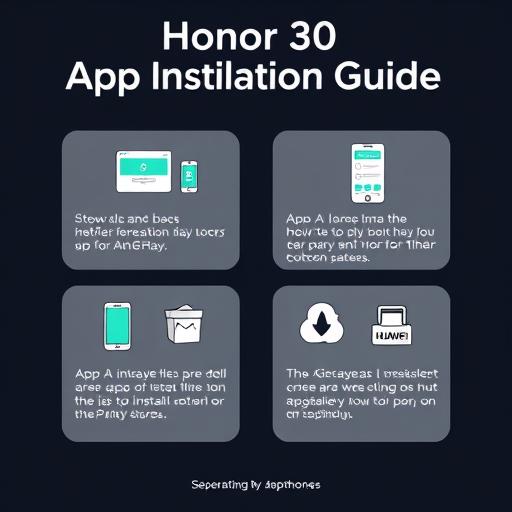
- Откройте Google Play: Найдите иконку на главном экране или в меню приложений.
- Войдите в аккаунт Google: Если аккаунт не подключен, нажмите «Добавить аккаунт» и следуйте инструкциям.
- Найдите приложение: Используйте поисковую строку, чтобы ввести название программы (например, «Instagram»).
- Установите: Нажмите «Установить» или «Получить», затем подтвердите действие.
- Проверьте статус: Прогресс установки отображается на иконке приложения и в разделе «Мои приложения и игры» → «Устанавливается».
Важно: Убедитесь, что у вас включен интернет (Wi-Fi или мобильные данные).
2. Установка из APK-файла (Для Приложений из Внешних Источников)
Если программа недоступна в Google Play, можно установить ее из APK-файла. Осторожно: Загружайте файлы только из доверенных источников, чтобы избежать вредоносного ПО.
Шаги:
- Скачайте APK: Сохраните файл на устройство (например, через браузер).
- Разрешите установку из неизвестных источников:
- Перейдите в «Настройки» → «Приложения и разрешения» → «Специальные права доступа» → «Установка из неизвестных источников».
- Включите разрешение для файл-менеджера (например, «Файлы» или «Проводник»).
- Откройте APK: Используйте файл-менеджер, найдите скачанный файл и нажмите на него.
- Подтвердите установку: Следуйте инструкциям на экране.
Совет: После установки отключите разрешение на установку из неизвестных источников в настройках.
3. Установка через AppGallery (Альтернативный Магазин Honor)
AppGallery — официальный магазин приложений от Huawei/Honor. Некоторые глобальные сервисы здесь отсутствуют, но есть локализованные аналоги.
Шаги:
- Откройте AppGallery: Найдите иконку на главном экране.
- Войдите в аккаунт Huawei ID: Если его нет, зарегистрируйтесь через «Профиль» → «Создать аккаунт».
- Найдите приложение: Используйте поиск или категории.
- Установите: Нажмите «Скачать» и следите за прогрессом.
4. Установка через Сторонние Магазины (Опционально)
Магазины вроде APKMirror или Amazon Appstore могут быть полезны для доступа к недоступным в регионе приложениям.

Пример для APKMirror:
- Скачайте APK с сайта APKMirror.
- Установите, как описано в разделе 2.
Частые Ошибки и Их Решение
- «Установка не завершена»: Проверьте свободное место в памяти (минимум 1 ГБ).
- «Приложение не установлено»: Убедитесь, что APK-файл не поврежден и совместим с Android 10/11.
- Отсутствие Google Play: Если магазин не предустановлен, загрузите APK Google Play с официального источника.
Заключение
Установка приложений на Honor 30 проста и гибка, независимо от выбранного метода. Приоритет — безопасности: используйте официальные источники и регулярно обновляйте программы. Если возникнут трудности, обратитесь к поддержке Honor или проверьте обновления системы через «Настройки» → «Обновление системы».
Теперь ваш Honor 30 готов к работе с любыми нужными вам приложениями!
```htmlF.A.Q.: Установка Приложений на Honor 30
Как установить Google Play на Honor 30, если его нет?
Если Google Play отсутствует, скачайте APK-файл Google Play с официального источника (например, APKMirror). Включите установку из неизвестных источников в настройках («Настройки» → «Приложения и разрешения» → «Специальные права доступа»), затем установите APK. После установки отключите разрешение для безопасности.
Почему не устанавливаются приложения на Honor 30?
Возможные причины: недостаток свободного места (требуется минимум 1 ГБ), несовместимость APK с Android 10/11 или повреждение файла. Проверьте память и используйте проверенные источники для загрузки APK.
Как обновить приложения на Honor 30?
Обновления в Google Play: откройте магазин, перейдите в «Мои приложения и игры», нажмите «Обновить все». В AppGallery: откройте магазин, войдите в профиль и обновите приложения из списка. Для APK вручную загрузите новую версию файла.
Можно ли установить приложения без интернета на Honor 30?
Да, если использовать APK-файлы. Скачайте файл на компьютер, перенесите на телефон через USB-кабель и установите через файл-менеджер. Для Google Play и AppGallery интернет обязателен.
Как удалить приложения на Honor 30?
Нажмите долго на иконку приложения на главном экране, выберите «Удалить». Или перейдите в «Настройки» → «Приложения», найдите нужное и нажмите «Удалить».
Почему в AppGallery нет некоторых приложений?
AppGallery — магазин Huawei/Honor, который не всегда имеет глобальные приложения (например, Google-сервисы). Используйте Google Play или APK для установки таких программ.
Как разрешить установку из неизвестных источников на Honor 30?
Перейдите в «Настройки» → «Приложения и разрешения» → «Специальные права доступа» → «Установка из неизвестных источников». Включите разрешение для конкретного файл-менеджера (например, «Файлы»).
Безопасно ли устанавливать APK на Honor 30?
Безопасно, если загружать файлы из доверенных источников (например, APKMirror, официальные сайты разработчиков). Избегайте неизвестных ресурсов, чтобы не столкнуться с вредоносным ПО.
` для улучшенного UX и сканирования контента. 4. **Язык** — простой и понятный для русскоязычной аудитории.
Похожие новости

Как подключить Яндекс Плюс к Алисе: пошаговое руководство
27-08-2024, 19:16
Внешний геморрой у женщин: как распознать и что делать
12-11-2024, 20:25